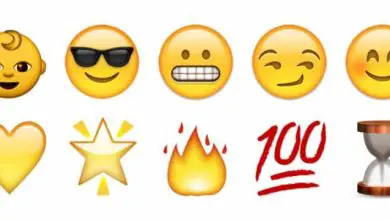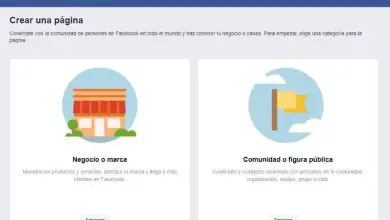Come posso inserire o utilizzare i filtri su Snapchat
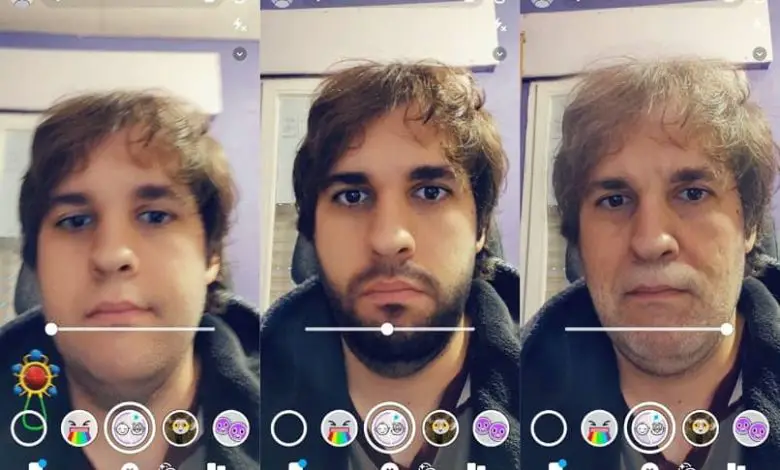
Perché usare i filtri su Snapchat?
Come qualsiasi social network , l’applicazione Snapchat ti consente di utilizzare un’ampia varietà di azioni, come collegare il tuo telefono a sua volta ai telefoni dei tuoi contatti o amici, tra le altre funzioni.
L’azione di inviare foto, immagini o video dal proprio dispositivo mobile è una delle funzioni più utilizzate; da qui l’importanza di utilizzare filtri divertenti che ti permettano di apportare modifiche prima di inviarli.
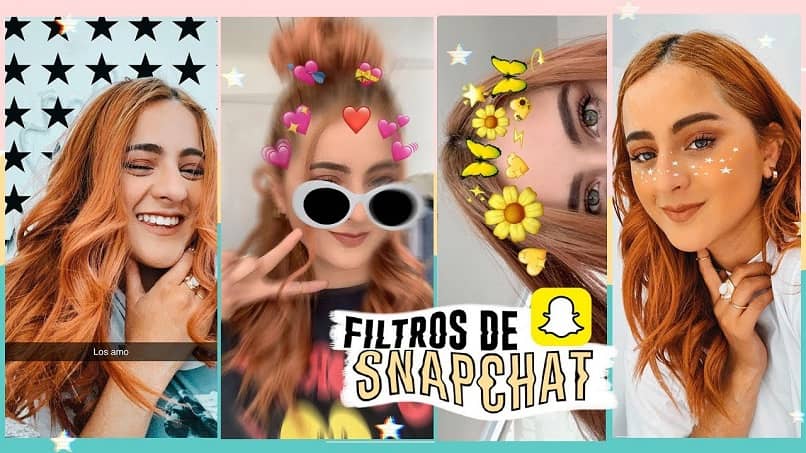
Che tipo di filtri ti permette di usare Snapchat?
Uno dei motivi per cui Snapchat è diventata una delle applicazioni più ricercate è che ti consente di utilizzare filtri sui tuoi autoritratti o selfie, fotografie convenzionali, immagini o video; tra questi filtri ci sono:
- Dagli una varietà di sfumature (chiara, scura).
- Aggiungi velocità (veloce, lenta).
- Gradi.
- Il posto dove sei.
- Il tempo.
- Testi brevi.
- Emojin o bistecche.
- Disegni manuali.
- Tempo di durata dello scatto.
- Scrivi in emoji.
- Scatti animati.
- Animare video.
Come puoi usarli?
Ovviamente la prima cosa che dovrai fare è entrare o accedere a Snapchat in spagnolo. E ti consigliamo di aggiornare il tuo Snapchat all’ultima versione, poiché in questo modo avrai i filtri più recenti. Una volta scelta l’immagine o scattata la fotografia, hai a disposizione una serie di filtri, qui ti spieghiamo come puoi usarli dal primo momento:
- Tieni premuto il dito sull’immagine o sulla fotografia, così le varie opzioni che hai come filtri appariranno nella parte inferiore dello schermo.
- Applicare la tonalità all’immagine, premendo con il dito da destra a sinistra dal bordo.
- Per posizionare più di un filtro contemporaneamente sull’immagine, tieni premuto mentre inserisci un altro filtro: tempo, gradi, testo.
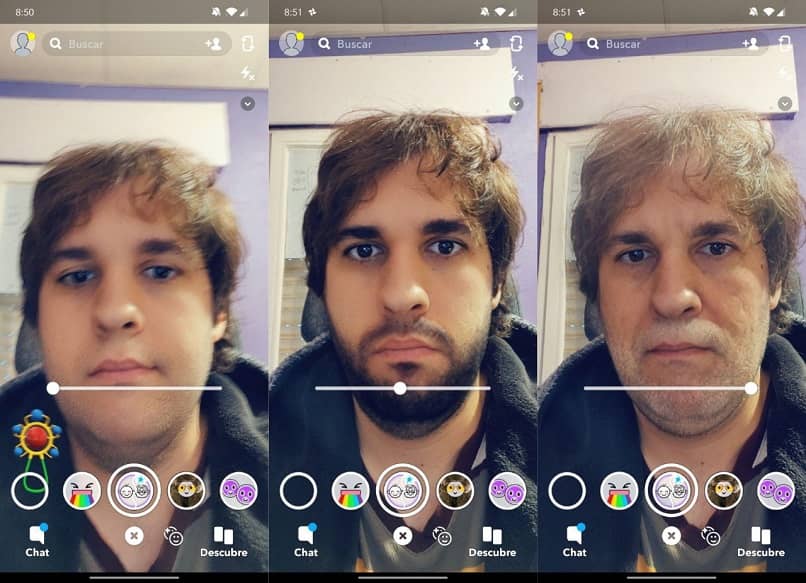
- Se vuoi inserire del testo sulla tua foto, premi per far apparire la tastiera e scrivi la parola o la frase che desideri purché sia corta.
- Puoi modificare lo stesso testo premendo il simbolo T (testo), in modo da poterne modificare le dimensioni, o cambiarne la posizione, o ruotarlo per cambiarne la direzione.
- Spostando una piccola barra che appare sul lato destro dello schermo, puoi cambiare il colore del testo, persino posizionare colori diversi su ogni lettera.
- Aggiungi bistecche o emoji, hai un numero elevato di cui puoi anche modificare le dimensioni, facendo clic su un simbolo che appare in alto.
- Puoi anche cambiare il colore della tua emojin semplicemente tenendo premuto il simbolo della penna che appare in alto a destra dello schermo, trascinandolo sull’emoji in questione.
- In basso a sinistra del simbolo di secondi, è possibile modificare il tempo di durata del gioco da ragazzi.
- Per modificare la velocità del tuo video (lento, veloce,…), premi il tasto sinistro per fare clic sulle opzioni che preferisci,
- Se non ti piace il filtro che hai utilizzato, puoi eliminare le modifiche trascinando il dito verso il simbolo del cestino o elimina, che si trova in basso.
- Quando hai effettuato tutte le modifiche, clicca in basso a sinistra sul simbolo di salvataggio.
- Infine, clicca in basso a destra sul simbolo della casella con il segno più, lì potrai pubblicare la foto nella tua storia di snapchat, in questo modo tutti i tuoi contatti la vedranno istantaneamente.
Hai già imparato come inserire o utilizzare i filtri su Snapchat. Quindi dai sfogo alla tua creatività, divertiti e diverti i tuoi amici con storie divertenti su Snapchat.